あなたはAppleMusicとiTunesアプリの長年のユーザーでしたか? どちらも実際には優れた音楽ストリーミングプラットフォームです。 ただし、Spotifyのような他のアプリへの切り替えを計画している方もいらっしゃるかもしれません。お気に入りのAppleMusicの曲はAppleMusicユーザー専用の場合はどうすればいいですか。その時、iTunesをSpotifyプレイリストにインポートすると大丈夫です。
iTunesをSpotify プレイリストにインポートするのに役立つ三つの方法に取り組みます。最初の部分で手動の方法を説明します。最も便利な方法を知りたい場合は、パート3に飛ばしてください。
コンテンツガイド パート1。iTunesプレイリストをにインポートする方法 Spotify 手動で?パート2。iTunesプレイリストをにインポートする Spotify オンラインパート3。iTunesプレイリストをに転送するための最良の方法 Spotifyパート4。 概要
実際に前に、本当にオプションがあります Spotify これにより、iTunesの曲を簡単にインポートできます。 残念ながら、これはすでに削除されています。 良い点は、ローカルファイルを(コンピューターから)にアップロードする方法がまだあることです。 Spotify アプリ。 つまり、「ソースの追加」オプションを使用します。 この機能を使用してiTunesをにインポートする方法を共有します Spotify 簡単にプレイリスト。
ステップ1。 コンピュータで、iTunesアプリを起動し、[ファイル]ボタンにチェックマークを付け、[編集]ボタン、[設定]の順にタップします。
ステップ2。 画面にポップアップウィンドウが表示されます。 上部エリアにはオプションがあります。 必ず「詳細」ボタンをクリックしてください。
ステップ3。 「iTunesライブラリXMLを他のアプリケーションと共有する」オプションの横にあるチェックボックスにチェックマークを付ける必要があります。
ステップ4。 その後、「OK」ボタンをタップして確認し、ウィンドウを閉じます。
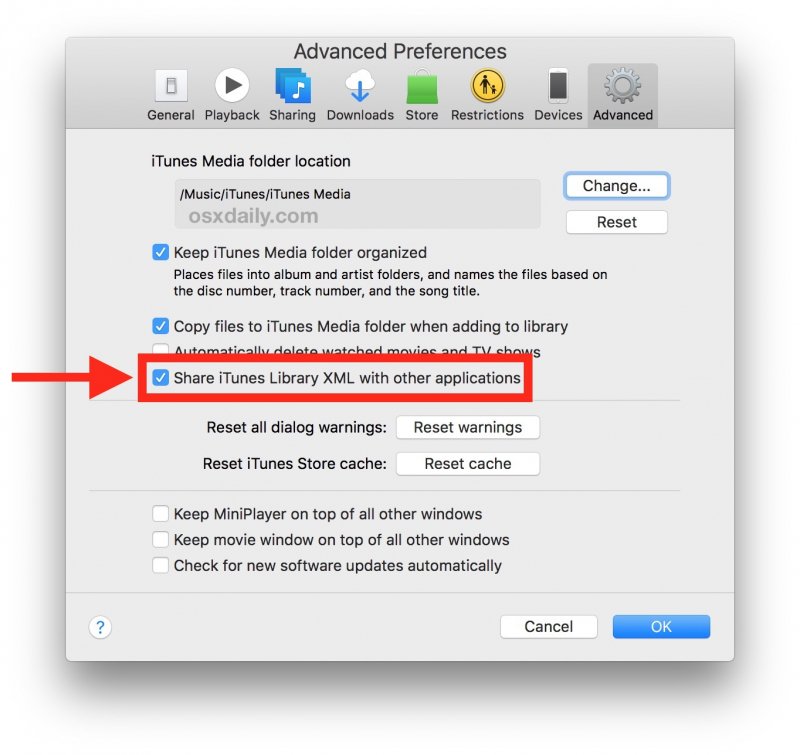
iTunesの曲はM4AおよびM4P形式であることに注意する必要があります。 これらはSpotifyによってサポートされていません 。 したがって、インポートプロセスを続行するには、iTunesの曲をMP3などの一般的な形式に変換する必要があります。 また、このプロセスは、保護されていないiTunesファイルを入手した場合にのみ機能することを覚えておく必要があります。 そうでなければ、最初に曲のDRM保護を解除することをしなければならないです 。
変換プロセスを実行し、最終的にiTunesをSpotify プレイリストに転送するために従う必要があるものは次のとおりです 。
ステップ1。 iTunesアプリで、[設定]メニューに移動して、設定のウィンドウを表示します。 「一般」、「設定のインポート」、最後に「MP3エンコーダー」の順にタップします。
ステップ2。 インポートしたいiTunesの曲を必ず選択してください Spotify。 次に、「ファイル」ボタン、「新しいバージョンの作成」、「MP3バージョンの作成」の順にタップします。 その後、iTunesアプリは選択した曲をMP3形式にエクスポートします。
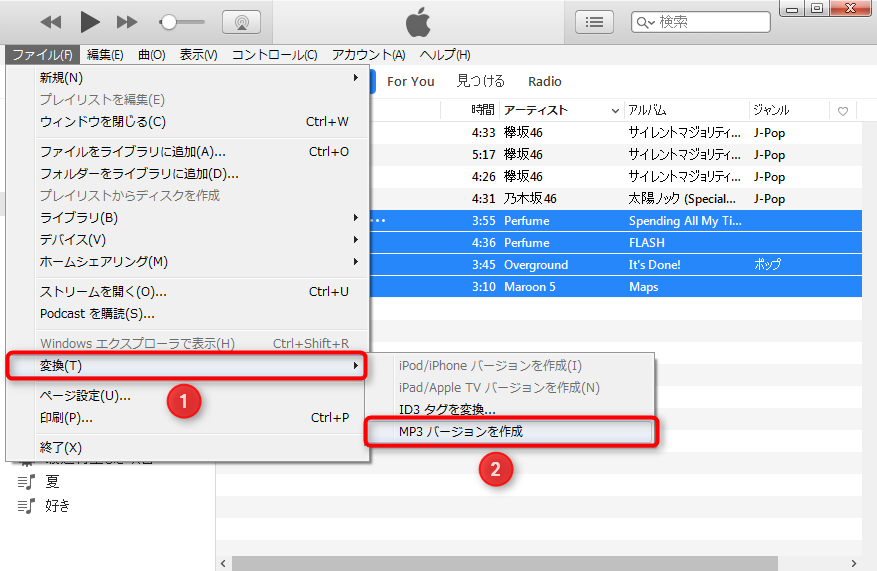
ステップ1。 あなたに Spotify デスクトップアプリ、名前の横に下向き矢印アイコンがあります。 それをタップし、「設定」を選択します。 [ローカルファイル]タブが表示されるまで下にスクロールします。
ステップ2。 このページにアクセスすると、「iTunes」と「ミュージックライブラリ」の両方が表示されます。 両方を有効にするには、スライダーを切り替える必要があります。 そうすることで、あなたが持っている保護されていないiTunesの曲がにインポートされます Spotify 自動的に。
ステップ3。 に戻る Spotifyのメイン画面。 「ローカルファイル」ボタンをクリックすると、iTunesライブラリの曲がすべてそこにあることがわかります。
ステップ4。 今、あなたはあなたを開くことができます Spotify モバイルデバイスでアプリを起動し、ローカルファイルセクションに移動して、インポートしたiTunesの曲を確認します。
一部のユーザーから、「iTunes」ボタンが表示されないという報告がありました。 引き続きiTunesをに転送するには Spotify プレイリストでは、「ソースを追加」ボタンをタップして、コンピュータのフォルダでそれらのiTunesの曲を見つけることができます。
前のパートで説明した最初のオプションに頼る以外に、iTunesをに転送する方法を確認することもできます Spotify オンライン方式によるプレイリスト。
Soundiizを使用することができます。Soundiizは、最も人気のある音楽ストリーミングプラットフォームのコンバーターおよびプレイリストマネージャーです。 これにより、特定の二つの音楽ストリーミングアプリ間でプレイリストのタイトルを同期できます。パート1の方法とは異なり、Soundiizは曲でなくて、タイトルをiTunesから Spotify プレイリストに転送します。
Soundiizを使用する利点は、お気に入りのiTunesの曲を再作成する必要がないことです。 Spotify。 さて、これがあなたが従うことができる手順です。
ステップ1。 パーソナルコンピュータでiTunesアプリを開き、Spotifyインポート先のiTunesプレイリストを探します。
ステップ2。 「三つのドット」アイコンをクリックし、「プレイリストの共有」、「リンクのコピー」の順に選択して、選択したiTunesプレイリストのリンクをコピーします。
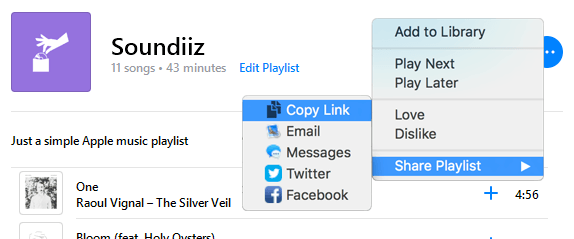
ステップ3。 次に、Soundiiz Webサイトに戻り、プラットフォームのリストで、必ず「iTunes」を選択してください。
ステップ4。 前にコピーしたiTunesプレイリストのリンクを貼り付けてから、確認する必要があります。 これで、iTunesをSpotify プレイリストに追加する手順に従うことができます。 。
Soundiizを使ってiTunesからSpotifyのプレイリストをインポートする方法もあります。Soundiizは".txt "ファイルのアップロードに対応していますので、まずiTunesのプレイリストをこの形式にエクスポートしておきます。その後、"iTunes "にチェックを入れ、Soundiizの "ファイルをアップロード "ボタンでファイルを読み込み、iTunesをSpotifyのプレイリストに同期させます。
特に保護されたiTunesの曲を扱う場合は、最初の部分と二番目の部分に示されている両方の方法がいくつかの点で少し複雑になることがあります。 心配しないで。曲がDRM保護がかかっていても、 DumpMedia Apple Music 変換のようなプロなコンバーターを使用して、iTunesをSpotify プレイリストに転送できます。
DumpMedia Apple Music変換は、iTunesの曲のDRM保護を簡単に取り除き、FLACやMP3のような一般的な形式を変換できます。 それはかなりまともな速度で動作し、バッチ変換を行うことさえできます。 また、iTunesとApple Musicの曲の100%のオリジナル品質、およびそれらのIDタグとメタデータ情報が維持されることを保証できます。 オーディオブックの変換もできます。
それに、 変換したいAA/AAXオーディオブックがあれば、このコンバーターを使用することもできます。iTunesをSpotify プレイリストに転送する方法は以下です。
ステップ1。 PC上をDumpMedia AppleMusic変換を無料ダウンロードして起動します。 WindowsとMacの両方でサポートされているため、互換性の問題は発生しません。 起動したら、iTunes/AppleMusicの曲が自動的に同期されます。
ステップ2。 変換したい曲を選択してください。複数の曲を選択してもいいです。そして。「出力設定」で出力形式を選択します。MP3、M4A、AC3、AAC、AIFF、AU、FLAC、WAVがサポートしています。

ステップ3。 出力フォルダやメタデータなども設定できます。すべての設定が完了したら、「変換」ボタンをタップすると、選択したiTunesの曲をMP3(または選択した他の形式)に変換できます。 DRMの削除手順も、アプリによって同時に実行されます。

変換されたiTunes曲はDRMフリーで、任意のデバイスに転送することができます。もちろん、Spotify プレイリストにも天童できます。 Spotify アプリの[設定]ウィンドウで、[ローカルファイル]、[ソースの追加]ボタンの順をクリックして、変換されたiTunesをSpotifyプレリストにインポートできます。
iTunesをSpotify プレイリストにインポートする方法は本当にたくさんあります。ここでは、試して確認できる三つの方法を紹介しました。手動で実行するかDumpMedia AppleMusic変換のようなプロなコンバーターを使用することができます。
